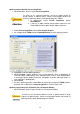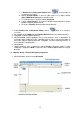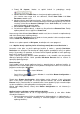User manual
19
4. Kliknite gumb Scan. Del slike dokumenta se prikaže v oknu poravnave.
5. Kliknite gumb Alignment Position (poravnava položaja) (gor, dol, levo, desno),
dokler se zgornji levi kot optično prebranega dokumenta ne poravna z zgornjim levim
kotom poravnanega okna.
6. Ko se poravnava zaključi, kliknite na gumb OK, da shranite nastavitve in greste v
izhodni način.
4. 4 Varčevanje z energijo
Lahko se odločite, da bo svetilka v bralniku vedno vklopljena ali določite čas mirovanja za
optično svetilko, da se samodejno izklopi.
1. Z desnim klikom kliknite na ikono ki se nahaja v opravilni vrstici operacijskega
sistema Windows in izberite Scanner Utility (pripomočki optičnega bralnika) na
meniju, ki se vam prikaže.
2. V razdelku Power Save Mode okna Scanner Utility, ki se odpre, kliknite na gumb po
vaši izbiri: